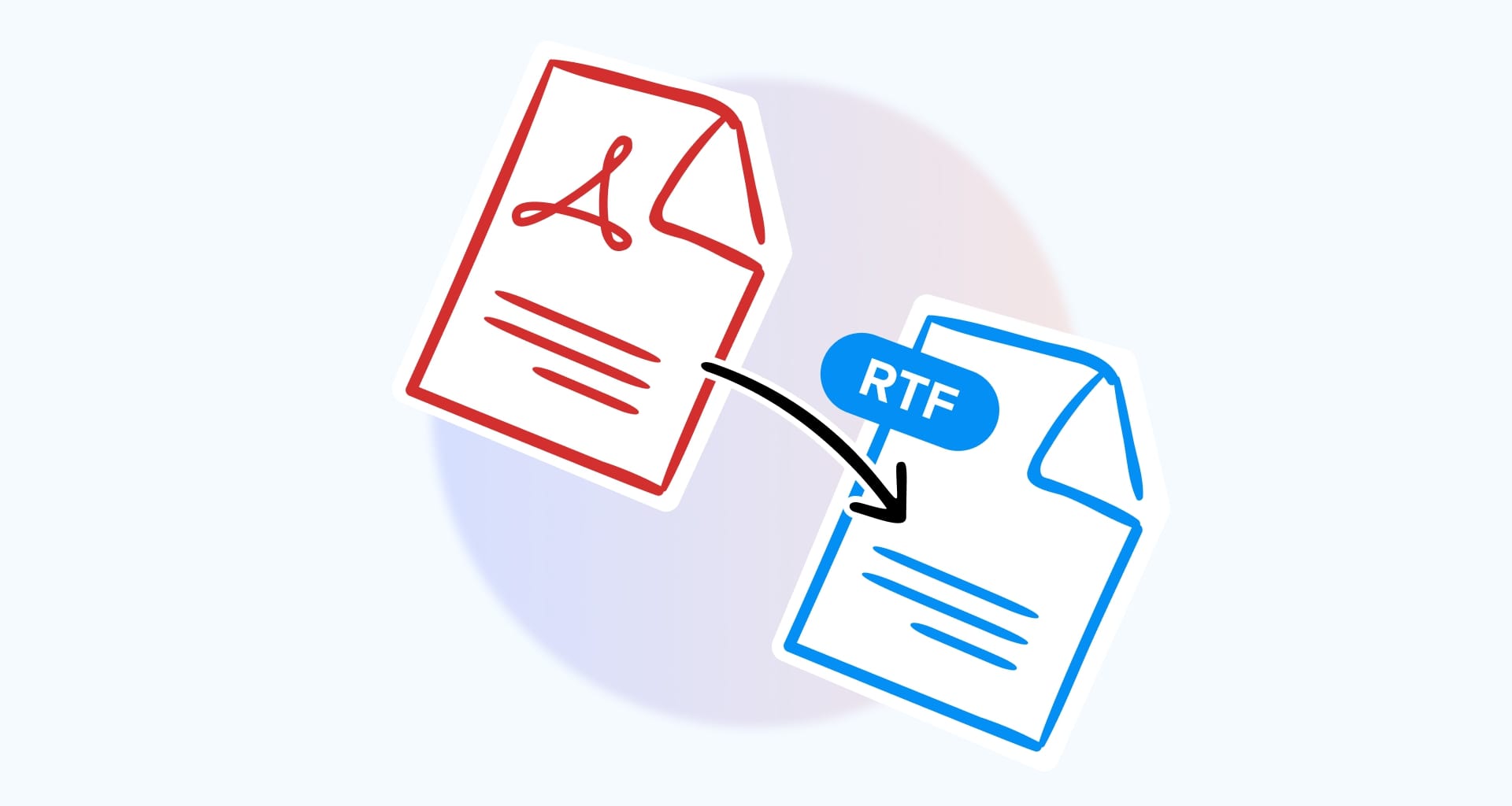最新の製品に関するマーケティング ニュースレターを PDF 形式で渡され、フィードバックや意見を求められたと想像してください。 素晴らしいアイデアではありますが、専用の PDF ソフトウェアを使用すると、直感的ではない可能性があり、ファイルがさらに大きくなるリスクもあります。
一方、ニュースレターを DOCX として保存すると、書式設定に一貫性がなくなる可能性があります。 しかし、3 つ目のオプション、つまり、両方のメリットを同時に得られるオプションがあるとしたらどうでしょうか。
このような場合、Microsoft が開発した RTF 形式が最適です。通常の .txt ファイルの大幅に拡張されたバージョンである RTF は、書式設定を維持するだけでなく (いくつかのルールに従う限り)、ファイル サイズを縮小します。操作が非常に簡単なのは言うまでもありません。
RTF 形式について探り、次のような重要な質問の答えを見つけましょう。
RTF とは何ですか。何の略ですか。
RTF は通常の Windows テキスト ファイルとどう違うのですか。
PDF から RTF への変換の利点は何ですか。
PDF を RTF にエクスポートするタイミングはいつですか。
に変換する方法は?
RTF
PDF に変換する方法は?最高のコンバージョンを得るためのヒントは何ですか?
始めましょう!
RTF とは何ですか?
RTF は Rich Text Format の略で、1987 年に Microsoft によって開発されました。当時、 RTF の本来の目的は、さまざまな Microsoft アプリケーション間でフォーマットされたテキスト コンテンツを簡単に交換できるようにすることでした 。今日では、この機能は Microsoft だけでなく、あらゆるワード プロセッサに拡張されており、MacOS や iOS を含むほぼすべてのデバイスで RTF を開くことができることも意味しています。
では、どのような種類の書式情報が RTF に引き継がれるのでしょうか?ほとんどすべてです。次のような通常のものも含まれています。
太字、斜体、ハイパーリンク
下線と取り消し線
カスタム フォント サイズとスタイル
カスタム マージン設定
画像、グラフ、表
により、元の PDF ドキュメントの書式設定のほとんど (すべてではないにしても) を、いわば一語一句そのまま保持しながら、誰でもドキュメントを表示できるだけでなく、編集することもできます。
RTF ファイルと .txt ファイルの違いは何ですか?
前述したように、 RTF は基本的に通常のテキスト ファイルの拡張バージョンです 。とはいえ、これら 2 つの形式の違いをより明確にするために、次の点に注意してください。
TXT (プレーン テキスト)
最もシンプルなファイル形式である.txt には、入力した生の文字のみが保存されます 。つまり、書式設定が一切ありません。基本的に、プレーン テキストは物理的なメモ帳と同じくらい便利です。書式設定が関係のないコード、構成ファイル、簡単なメモを保存するのに最適ですが、.txt は、テキストの書式設定や画像、表などのオブジェクトをサポートしていないため、Web や印刷媒体のテキストを作成または編集する場合にはほとんど役に立ちません。
RTF (リッチ テキスト形式)
複雑な書式設定は別として、 RTF には、太字や下線からさまざまな複雑さのオブジェクトまで、ワード プロセッサに期待されるすべての基本機能が備わっています 。しかも、ストレージ スペースはほとんどまたはまったく必要ありません。また、あらゆるワードプロセッサ(Microsoft Word、MacOS TextEdit、Libre Office Writer など)でサポートされているため、受信者がどのソフトウェアを使用しているかわからない場合に、書式設定されたドキュメントを共有するのに適しています。
PDF を RTF 形式に変換する利点は何ですか?
すでに上で述べたように、RTF は普遍的に互換性のある形式であるため、その内容を比較的新しいワードプロセッサに問題なくインポートできます。クロスプラットフォームの互換性に加えて、リッチテキスト形式は次の理由で好まれています。
書式の保持 。 RTF は元の文書の意図された外観を保持し、高度な PDF エディタやワードプロセッサ ソフトウェアを必要とせずに、誰でも自由にその内容を編集できるため、共同作業が容易になります。
ウイルスに対する耐性 。Microsoft Word などの人気のある大規模なワードプロセッサをターゲットとするマクロ ウイルスが多数あります。 PDF でさえウイルスに感染し、機密データが漏洩するリスクがあります。 ただし、これらのいずれも RTF 形式には影響しません。
ファイル サイズが比較的小さい 。 RTF ファイルは、PDF やその他の形式に比べてファイル サイズが小さい傾向があるため、保存、送信、アップロード、ダウンロードが簡単です。
PDF を RTF に変換するのはどのようなときですか?
高速で効率的なワークフローを維持するために、PDF から RTF への変換が重要になる具体的な使用例は 3 つあります。ここでは、PDF から RTF へのコンバーターがあると便利な場合について説明します。
学術研究 : 研究論文や記事を RTF に変換すると、研究者はテキストをシームレスに編集し、 重要な箇所を強調表示し、引用を組み込むことができます。
ビジネスコミュニケーション : 提案書、レポート、契約書は、多くの場合、PDF として共有されます。これらを RTF に変換すると、オペレーティングシステムに関係なく、編集、改訂サイクル、同僚とのスムーズなコラボレーションが容易になります。
アクセシビリティ : RTF のドキュメントは、点字、音声、またはその他のアクセシビリティ対応形式に簡単に変換できるため、スクリーンリーダーと互換性があります。
RTF を PDF に変換するのはどのようなときですか?
PDF ファイルを RTF に変換すると、その場で自由に編集できますが、元に戻す方が便利な場合もあります。リッチ テキストを PDF に変換する場合は次のとおりです。
書式設定の保持 : PDF は書式設定をロックダウンし、受信者が使用するソフトウェアに関係なく、レイアウト、フォント、グラフィックが意図したとおりに表示されることを保証します。これは、パンフレット、プレゼンテーション、最終レポートなどの専門的なドキュメントにとって非常に重要です。
セキュリティの強化 : PDF はパスワードで保護でき、読み取り専用や印刷専用などのカスタム ユーザー権限を設定することもできます。
共有が簡単 : ほとんどのプラットフォームは RTF を受け入れますが、すべてが完璧にレンダリングされるわけではありません。RTF を PDF に変換すると、Web サイト、オンライン ポートフォリオ、または共同作業スペースにアップロードするときに、一貫性のあるプロフェッショナルなプレゼンテーションが保証されます。
PDF を RTF に変換する方法 - ステップ バイ ステップ ガイド
MobiPDF を使用すると、PDF をリッチ テキスト形式に簡単に変換できます。必要な手順は次のとおりです。
1. Windows 用の MobiPDF を起動します。
2. その他 → PDF から RTF に移動します。
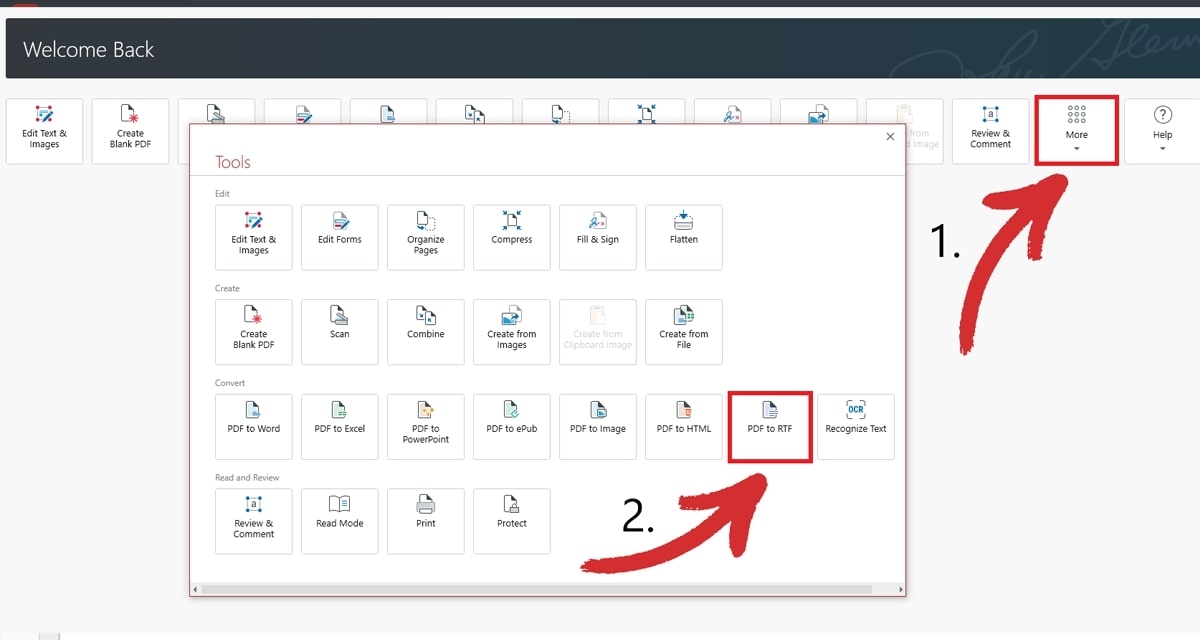
3. 変換する PDF ファイルを選択します。
4. 新しい RTF を保存する場所を選択します。
5. 変換プロセスが完了するまで待ちます。
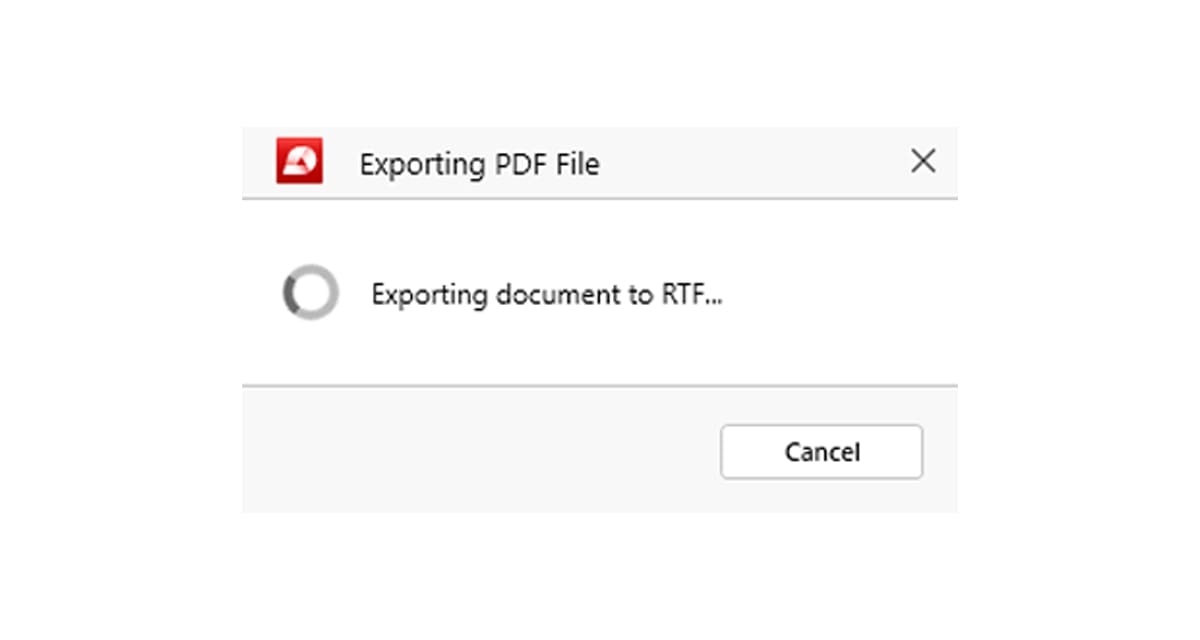
RTF を PDF に変換する方法 – ステップバイステップ ガイド
MobiPDF は、RTF から PDF への変換もネイティブにサポートしています。これは、ファイルをあらゆるプラットフォームの誰でも開けるようにしたいが、必ずしもファイルの内容を編集してほしくない場合に便利です。MobiPDF を使用して .rtf から PDF に変換する方法は次のとおりです。
1. MobiPDF を起動します。
2. 作成 → ファイルからに移動します。
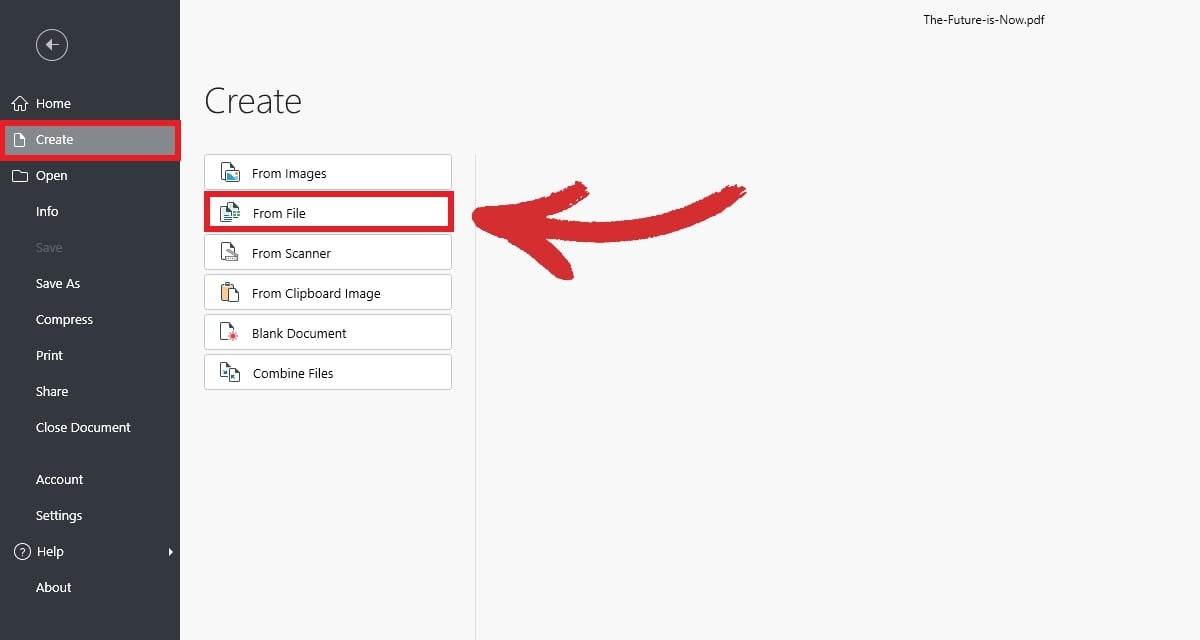
3. リッチ テキスト ファイルがある場所を選択します。
4. 新しい PDF を保存する場所を選択します。
5. 変換プロセスが完了するまで待ちます。
PDF から RTF ファイルへの正確な変換に関するヒント
このタイプの変換で問題が発生する可能性はほとんどありませんが、努力を最大限に活用したい場合は、覚えておくべき暗黙のルールがいくつかあります。
複雑なオブジェクト : 表や同様のオブジェクトは、壊れたり、骨の折れる編集 (間隔、境界線、セルの配置など) が必要になる可能性があるため、可能であれば使用しないでください。
複雑なヘッダーとフッター : これらも壊れる可能性があるため、どうしても必要な場合は大幅な調整を覚悟してください。
テキストの折り返し : 長方形以外のオブジェクト (PDF 画像など) の周囲にテキストを折り返す場合は、意図した視覚的な流れを維持するために RTF ファイルで調整が必要になることがあります。
高度なレイアウト : 複数の列、セクション内のさまざまな余白、または特定のオブジェクトの配置を含むレイアウトでは、リッチ テキスト ドキュメント内で調整が必要になることがあります。
画像 : これらは通常適切にレンダリングされますが、位置が若干異なる場合があります。
大きな PDF : 元のドキュメントにカスタム書式設定や複雑なオブジェクトが多すぎて、 PDF 圧縮を適用していない場合、RTF ファイルは正しくレンダリングされても扱いにくくなり、動作が遅くなる可能性があります。
結論
RTF は数十年前から存在していますが、それには十分な理由があります。
PDF から RTF への変換により、複雑なドキュメント書式設定とさまざまなプラットフォームでの編集のしやすさがシームレスに結び付きます。このファイル形式は、一般的なワードプロセッサを悩ませるすべてのマクロウイルスの影響を受けず、デジタルフットプリントも小さく抑えられます。
一方、RTF から PDF への変換では、ドキュメントを簡単に共有でき、セキュリティが確保され、フォーマットが固定されてプロフェッショナルな外観を維持できます。
したがって、論文に注釈を付けたい研究者、レポートを微調整する必要があるビジネスプロフェッショナル、アクセシビリティの推進者など、誰にとっても、Microsoft が開発したこの形式は信頼できるソリューションとなります。
今すぐワークフローを強化しましょう。MobiPDF の 14 日間の試用版を利用して、クリックするだけで PDF から RTF へのシームレスな変換と元に戻す操作をお楽しみください。
RTF 変換をお探しではありませんか?
MobiPDF でサポートされているその他のファイル変換タイプに関するガイドをご覧ください: